Satıcı içgörülerini görüntüleme ve üzerinde çalışma (önizleme)
Önemli
Bu konu yayın öncesi belgesine dahildir ve değiştirilebilir.
Satıcı içgörüleri özelliği, belirli kriterlere göre Dynamics 365 Sales kayıtları hakkında bağlamsal ve akıllı içgörüler görüntüler. Örneğin, satıcılar üzerinde çalıştıkları bir hesapla ilgili analizleri görüntüleyebilir. Daha sonra anlaşmayı ilerletmek için önerilen eylemleri gerçekleştirebilir veya içgörüyü üzerinde çalışması için başka bir iş arkadaşına atayabilirler.
Önkoşullar
- Yöneticiniz, kuruluşunuz için satıcı içgörüleri özelliğini etkinleştirmelidir. Daha fazla bilgi için Satıcı analizlerini etkinleştirme başlıklı makaleyi inceleyin.
- Yöneticiniz, satıcı analizlerini görüntülemek ve bunlara göre işlem yapmak için güvenlik rolünüze erişim izni vermelidir. Daha fazla bilgi için İçgörüleri görüntülemek için erişimi yönetme bölümüne gidin.
İçgörüleri görüntüle
Satış Hızlandırıcı iş listesinden bir kayıt için içgörüyü görüntüleyebilirsiniz. İçgörüler, iş listesinde bir ampul simgesiyle gösterilir. Satış Hızlandırıcı çalışma alanında bulunan aşağıdaki öğelerdeki içgörüyü görüntüleyin:
- İş listesi: Yalnızca içgörünün başlığı görüntülenir. Buradan, içgörüyü kabul etme, reddetme veya başka bir kişiye atama gibi görevleri gerçekleştirebilirsiniz. İçgörüğün yanındaki mavi nokta, içgörünün görüntülenmediğini gösterir.
- Sonraki arabirim öğesi: Son tarih ve tahmini gelir gibi içgörü için ayrıntılı bilgiler görüntülenir. Buradan, içgörüyü kabul etme, reddetme veya başka bir kişiye atama gibi görevleri gerçekleştirebilirsiniz.
Görevlerin nasıl gerçekleştirileceği hakkında daha fazla bilgi için İçgörüler üzerinde çalışma bölümüne gidin .
Aşağıdaki resimde, iş listesindeki ve Sonraki arabirim öğesi'ndeki içgörülerin bir örneği gösterilmektedir.
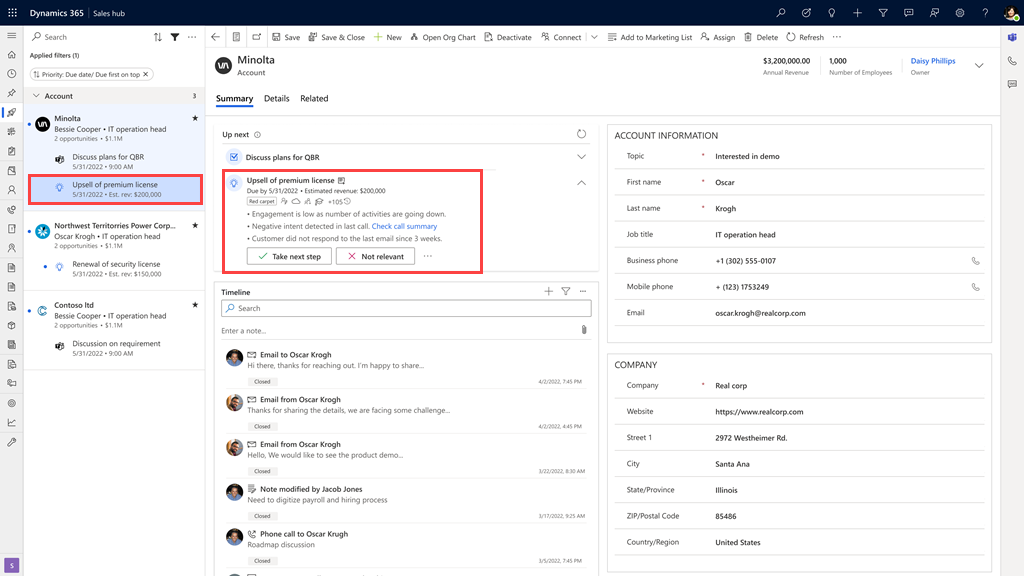
İçgörüler üzerinde çalışma
Sahip olarak, görüntülenen içgörüleri kabul etme, reddetme veya başka bir satıcıya atama gibi temel görevleri gerçekleştirebilirsiniz.
Kabul et: Bir içgörünün alakalı olduğunu fark ederseniz ve bunun anlaşmayı ilerletmeye yardımcı olduğuna inanıyorsanız Kabul Et'i seçin. İçgörü kabul edildikten sonra, gereksinime bağlı olarak aşağıdaki eylemleri gerçekleştirebilirsiniz:
Reddetme: Bir içgörünün kayıtla ilgili olmadığını fark ederseniz şu adımları izleyin:
- Reddet'i seçin.
- Onay iletişim kutusunda, içgörüleri reddetme nedeninizi girin ve ardından Gönder'i seçin. Bilgiler kayıttan kaldırılır.
Bir satıcıya atayın: Bir içgörünün, üzerinde çalışmaya daha uygun olabilecek başka bir satıcıyla alakalı olduğunu fark ederseniz şu adımları izleyin:
- Satıcıya ata'yı seçin.
- İçgörüyü atamak için bir satıcı veya ekip seçin. İçgörü, seçilen satıcıya veya ekibe atanır ve listenizden kaldırılır.
Not
İçgörülerin sahibiyseniz ve onu atadığınız satıcı veya ekip bunu kabul etmiyorsa, bunu kendinize geri atayabilirsiniz.
Sıraya bağlama
Bir diziye bağlı bir kaydı açtığınızda, dizide tanımlanan etkinlikler görüntülenir. Anlaşmayı ilerletmek için etkinlikleri uygun şekilde tamamlayın.
Sırayı bağlamak için Sıra Bağla'yı seçin. İçgörü için bir dizi zaten tanımlanmışsa, otomatik olarak bağlanır. Aksi takdirde, bir tane oluşturun ve ardından bunu içgörüye bağlayın.
Daha fazla bilgi için Kendiniz için diziler oluşturma ve bağlama bölümünegidin.
Görüntülemek ve görevler üzerinde çalışmak için kaydı açın. Bir görev tamamlandığında, kaydın zaman çizelgesi otomatik olarak güncelleştirilir.
Dizideki etkinliklerin listesini ve kaydın içinde bulunduğu geçerli adımı görüntülemek için dizi adını seçin.
Etkinlik oluştur
İçgörüye dayalı olarak randevu, e-posta, telefon görüşmesi veya görev gibi manuel etkinlikleri kayda ekleyebilirsiniz. Bir etkinlik eklemek için şu adımları izleyin:
- Etkinlik oluştur'u seçinve ardından etkinliği seçin.
- Etkinlikle ilgili bilgileri girin ve değişikliklerinizi kaydedin. Etkinlik faaliyet için oluşturulur ve kayda eklenir. Etkinlikleri zaman çizelgesi duvarında görebilirsiniz.
İçgörüyü kapatma
Bir içgörü için tanımlanan etkinlikleri tamamladıktan sonra, içgörüyü tamamlandı olarak işaretleyin. İçgörüyü kapatmak için şu adımları izleyin:
- İçgörüyü kapat'ı seçin.
- Onay iletişim kutusunda, içgörüleri kapatma nedeninizi girin ve ardından Gönder'i seçin. İçgörü tamamlandı olarak işaretlenir ve kayıttan kaldırılır. Kaydın zaman çizelgesi uygun şekilde güncelleştirilir.
İçgörüleri filtreleme
İş listesi, ilgili iş öğelerinize bağlı olarak tüm kayıtları görüntüler. İlgilendiğiniz içgörüleri görüntülemek için kayıtlara filtre uygulayabilirsiniz.
İş listesi komut çubuğunda Filtre düğmesini seçin ve ardından gereksinimlerinizi karşılayan filtreleri seçin. Aşağıdaki varsayılan içgörü filtreleri kullanılabilir:
- İçgörüler görünüm türü: Yalnızca içgörüleri olan iş öğelerini görüntülemek için görünüm türünü seçin. Görünüm türü olarak İçgörüler'i seçin .
- İçgörüler durumu: Etkin veya devam ediyor durumunda olan iş öğelerini görüntülemek için filtreyi seçin.
- Etkinliklerle içgörüler: İçgörüler için etkinliklerin tanımlandığı iş öğelerini görüntülemek için filtreyi seçin.
- Başkalarına atanan içgörüler: Diğer satıcılara atanmış olan iş öğelerini görüntülemek için filtreyi seçin.
İçgörüler için özel filtreler de oluşturabilirsiniz. Daha fazla bilgi için Özel filtreler'e gidin.
İlgili bilgiler
Satış içgörülerini etkinleştirme
Satışı geliştirmek için akıllı içgörüleri alma